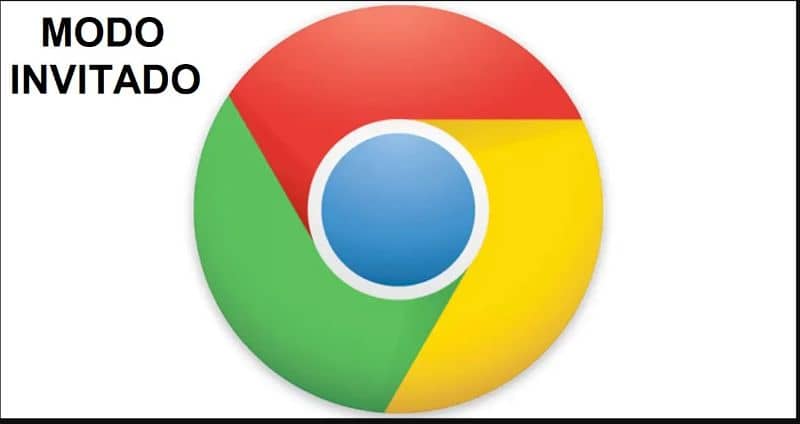كيف تضع حركة بطيئة أو سريعة باستخدام VivaCut؟ – طبعة الفيديو

يحتاج معظم المستخدمين الذين يكرسون أنفسهم لإنشاء محتوى مرئي إلى الإبداع والبراعة. تعتبر السرعة من أهم النقاط عند تحرير مشروع سمعي بصري. المدة الزمنية النهائية تعتمد على هذا.
في تطبيق VivaCut لديك الفرصة لممارسة التعديل المذكور ، لأنه مثل أجهزة iPhone التي توفره افتراضيًا لتحرير مقاطع الفيديو بالحركة البطيئة ، يتضمن هذا البرنامج أيضًا. لذلك ، سيكون لديك إمكانية تكوين هذا الجانب حسب رغبتك. ولكن إذا كنت لا تعرف كيفية القيام بذلك باستخدام هذا البرنامج ، فلا تقلق لأننا سنشرح ذلك بالتفصيل هنا.
خطوات تعديل سرعة مقاطع الفيديو الخاصة بي في VivaCut
VivaCut هو تطبيق موجود في السوق منذ بعض الوقت ويعمل بشكل جيد للغاية ، ولكنه غير معترف به مثل التطبيقات الأخرى. ومع ذلك ، فإنه يحتوي على مجموعة متنوعة من الأدوات لإنشاء مقاطع فيديو ممتعة للغاية.
يتضمن ذلك المرشحات والرسوم المتحركة والنسخ المتطابق والملصقات والنص وتعديل الألوان وغير ذلك الكثير. بالإضافة إلى ذلك ، يمكننا تنزيل VivaCut في المتاجر الرسمية لـ Google Play أو App Store.
لم يكن استخدام أحد التطبيقات بهذه السهولة من قبل ، وهذا ما يعد به VivaCut ، والحقيقة أنه من السهل جدًا استخدامه من إضافة مقطع فيديو إلى تصديره. لذلك ، عند إنشاء مشروع بهذا المظهر ، لن يفوتك الكثير في واجهته نظرًا لمدى وظيفته.
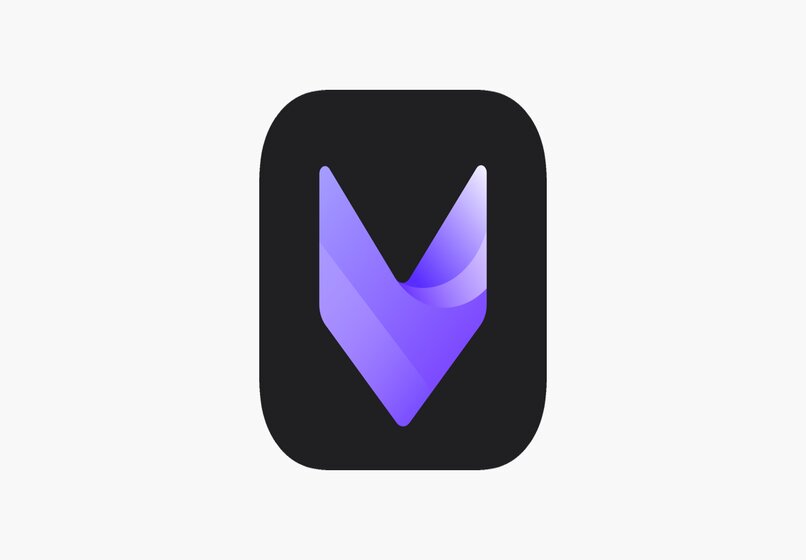
اختر مقطع فيديو في التطبيق
بمجرد توفر التطبيق على هاتفك المحمول ، يمكنك البدء في التحرير وإنشاء أعمال رائعة. الآن ، ما عليك القيام به هو إدخال VivaCut وهناك ستظهر الشاشة الرئيسية. وبالمثل ، في المقام الأول ، نلاحظ ثلاثة أقسام هي “القوالب” و “تحرير” و “أنا”. في هذه الحالة ، لإنتاج مشروع سمعي بصري جديد ، عليك النقر على “تعديل” ثم النقر على “إنشاء”.
ثم ستخرج الجلسة حيث يمكنك اختيار المقطع أو الصور التي ستصمم بها الفيديو ، وابحث عن المقطع الذي تريده واختره. بعد ذلك ، انقر فوق خيار “متابعة” الذي سيظهر أسفل الشاشة.
استخدم وظيفة السرعة
السرعة ، والتي تعني باللغة الإسبانية السرعة ، ستكون الأداة الأساسية لتحرير الفيديو وبالتالي جعله أسرع أو أبطأ. بمجرد إضافة المقطع في التطبيق ، ستنتقل إلى النقر فوق خيار “تحرير” الموجود في الزاوية اليسرى السفلية. لاحقًا ، ستظهر بدائل تحرير أخرى وتنزلق هناك حتى تجد خيار “السرعة” ، الذي يمكنك الوصول إليه.
الآن ، سيظهر شريط مع وحدة تحكم تسمح لك بإدارة التسارع الذي ينزلق من اليسار إلى اليمين أو العكس. أيضًا ، بجانب ذلك ، ستكون هناك خيارات أخرى ستساهم في إنشاء إصدار أفضل ، ولكن إذا كنت ترغب في استخدامه ، فلن يكون إلزاميًا. نظرًا لأنه سيكون كافيًا لك فقط تحريك وحدة التحكم في الشريط وتعديله حسب طريقتك.
ما هي سرعة الفيديو التي يجب علي اختيارها لتعديل الفيديو الخاص بي؟
سيعتمد ذلك على ما تريد إنشاءه ونوع المحتوى الذي سيكون ، في حالة كونه فيديو تعليمي ، يتم أحيانًا زيادة التسارع. ولكن عندما يتعلق الأمر بمشروع يجب أن يكون فيه تفسير ، فإن السرعة تؤتي ثمارها.
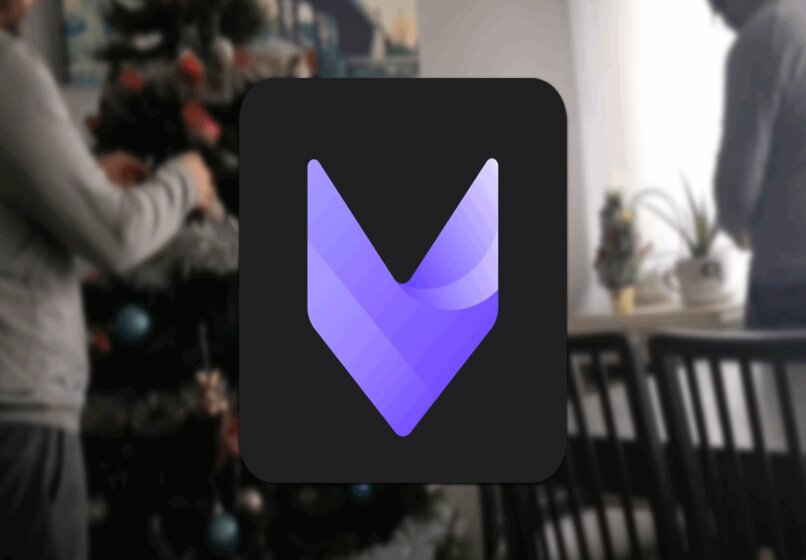
أكبر من 1X إذا كنت أريد كاميرا سريعة
تقدم جميع التطبيقات ، بما في ذلك VivaCut ، خيار تعديل سرعة الفيديو أكبر من 1X. مما يعني أنه بعد هذا النطاق ، سيكون تسريع الفيديو سريعًا وسيتم تقليل المدة الزمنية. في حالة وجود مقطع فيديو بالفعل في التطبيق وتريد وضعه في كاميرا سريعة ، أدخل تحرير.
بعد ذلك ، ستظهر الخيارات الأخرى وتنزلق حتى تجد خيار “السرعة”. لاحقًا ، سيظهر الشريط حيث سيتعين عليك التحكم في السرعة وهذه المرة ، قم بالتمرير إلى اليمين. من هناك ، ستتمكن من التعديل من 1X إلى أكثر من 5X.
أقل من 1X لوضع الحركة البطيئة
في بعض المناسبات ، يمكنك مشاهدة مقاطع الفيديو التي لها تأثير الحركة البطيئة وهذا يعطي منظورًا مختلفًا للمقطع. بالإضافة إلى ذلك ، يتم التركيز على جزء منه وجعله ممتعًا لمن يشاهده.
الآن ، عند إجراء حركة بطيئة ، يجب وضع الفيديو بسرعة أقل من 1X. ومع ذلك ، في تطبيق VivaCut ، يجب عليك تحريك وحدة التحكم من اليمين إلى اليسار لإبطاء دواسة الوقود. هذا سيجعل وضع المقطع أبطأ بكثير.